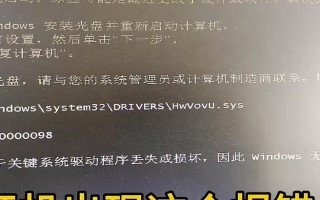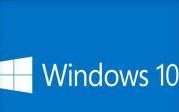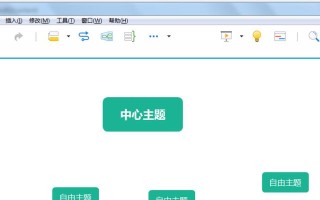随着Windows7系统的持续使用,很多用户希望在自己的Dell电脑上安装这个稳定可靠的操作系统。本文将为大家提供一份详细的教程,教你如何使用Dell电脑的光驱进行Win7系统的安装。无论你是新手还是有一些基础的用户,只要按照以下步骤进行操作,相信你可以轻松完成系统的安装。

1.检查电脑硬件兼容性
在开始安装Win7系统之前,我们首先需要确保Dell电脑的硬件兼容性。请确保你的电脑满足Win7系统的最低配置要求。

2.准备安装U盘或DVD光盘
选择一种合适的存储介质,可以是U盘或DVD光盘,用于存放Win7系统的安装文件。
3.备份重要数据
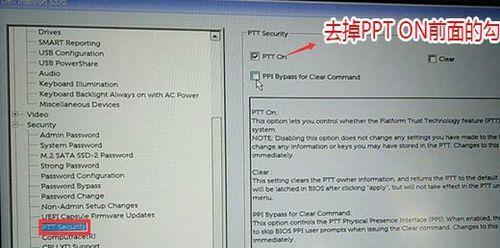
在进行系统安装之前,建议您备份重要的个人数据,以防意外数据丢失。
4.进入BIOS设置
重启电脑并按下相应的按键(通常是F2或Delete键)进入BIOS设置界面,将启动顺序设置为首先使用光驱。
5.插入Win7安装光盘或U盘
将Win7安装光盘或U盘插入电脑的光驱,并重新启动电脑。
6.开机按任意键启动
在重新启动的过程中,如果看到屏幕上显示“按任意键启动”,请迅速按下键盘上的任意键。
7.选择语言和时区
在进入系统安装界面后,选择您想要使用的语言和时区,然后点击“下一步”。
8.接受许可协议
阅读许可协议并接受,然后点击“下一步”。
9.选择安装类型
根据自己的需求,选择“自定义”或“升级”中的一种安装类型,然后点击“下一步”。
10.选择安装位置
选择您想要安装Win7系统的磁盘分区,并点击“下一步”。
11.等待安装过程
系统将开始复制文件、安装组件和配置设置,这个过程可能需要一些时间,请耐心等待。
12.输入用户名和密码
在安装过程中,系统会要求您设置一个用户名和密码,输入完毕后点击“下一步”。
13.更新系统和驱动程序
安装完成后,及时更新系统和驱动程序,以确保您的电脑能够正常运行。
14.安装常用软件
根据自己的需要,安装一些常用的软件,如浏览器、办公软件等。
15.完成安装
恭喜您,现在您已经成功地在Dell电脑上安装了Windows7系统,可以开始享受它带来的新功能和优化。
通过这个简易教程,我们学习了如何使用Dell电脑的光驱进行Win7系统的安装。请记住,在进行任何操作之前,确保备份重要数据,并确保电脑硬件兼容性。按照以上步骤进行操作,你将能够成功地安装Windows7系统,并使用它的各种功能和优化。希望这个教程对你有所帮助!
标签: ?????